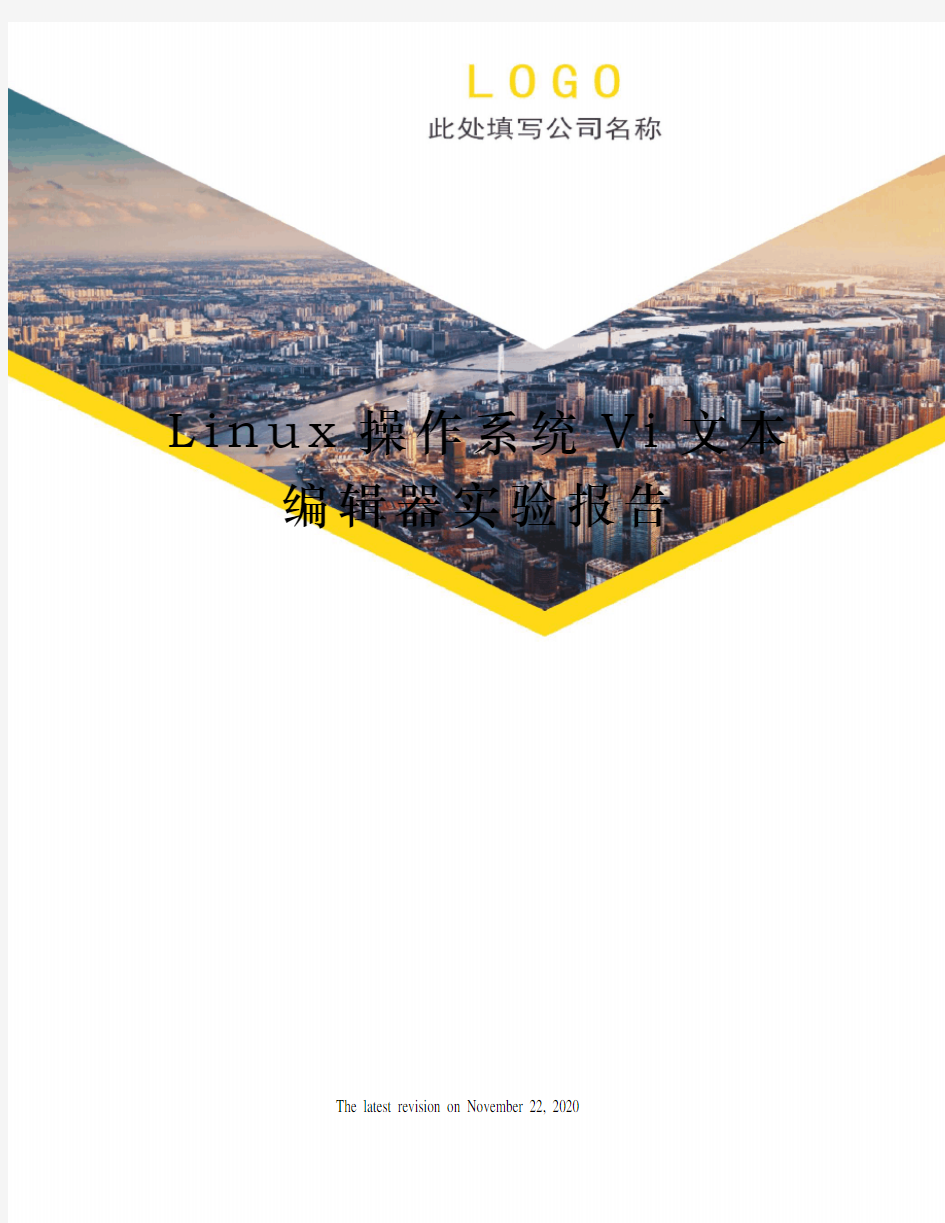
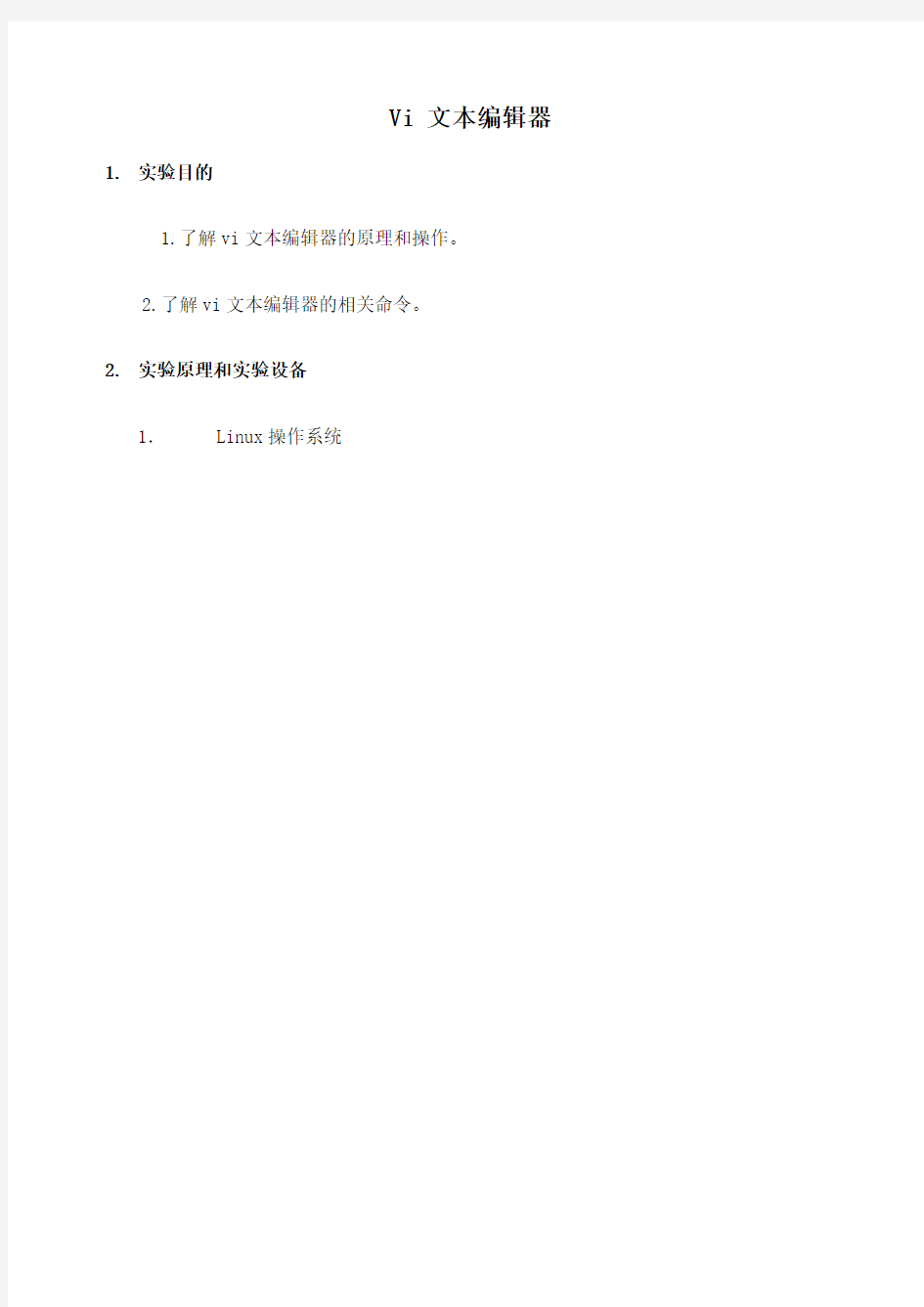
L i n u x操作系统V i文本
编辑器实验报告
The latest revision on November 22, 2020
Vi 文本编辑器1.实验目的
1.了解vi文本编辑器的原理和操作。
2.了解vi文本编辑器的相关命令。
2.实验原理和实验设备
1.Linux操作系统
3.实验步骤
1.什么是vi文本编辑器
Vi是一个全屏幕文本编辑器
优点:
1.具有文本编辑所需的所有功能
2.适用于各种版本的Unix/Linux
3.适用于各种类型的终端
4.使用灵活快捷
缺点:
1.界面不太好看
2.按键命令太多
2. 如何调用vi
在系统提示符后输入vi和想要编辑(或建立)的文件名(如:vi
[path]filename),便可进入vi。如果只输入vi,而不带有文件名,也可以进入vi。然后先创建文件的内容,在退出vi时,只需在退出命令后输入文件名即可。
进入vi之后,首先进入的就是编辑模式,进入编辑模式后vi等待编辑命令输入而不是文本输入,也就是说,这时输入的字母都将作为编辑命令来解释。
进入编辑模式后光标停在屏幕的第一行首位上(用_表示),其余各行的行首均有一个“~”符号,表示该行为空行。最后一行是状态行,显示出当前正在编辑的文件名及其状态。如果是[New File],则表示该文件是一个新建的文件。如果输入vi带有文件名后,文件已在系统中存在的话,则在屏幕上显示出该文件的内容,并且光标停在第一行的首位,在状态行显示出该文件的文件名,行数和字符数。
在编辑模式下输入插入命令i、附加命令a、打开命令o、修改命令c、取代命令r或替换命令s都可以进入插入模式。在插入模式下,用户输入的任何字符都被vi当作文件内容保存起来,并将其显示在屏幕上。在文本输入过程中,若想回到命令模式,按ESC键即可。
在编辑模式下,用户按“:”键即可进入命令模式,此时vi会在显示窗口的最后一行(通常也是屏幕的最后一行)显示一个“:”作为命令模式的提示符,等待用户输入命令。多数文件管理命令都是在此模式下执行的。末行命令执行完成后,vi自动回到编辑模式。如图所示。
若在命令模式下输入命令过程中改变了主意,可用退格键(backspace)将输入的命令全部删除之后,再按一下退格键,即可使vi回到编辑模式。
3. vi 的三种基本工作模式:
编辑模式、插入模式和命令模式(末行模式)。
图 vi三种模式之间的转换示意图
4. 文件的保存和退出;
Command 模式是vi或vim的默认模式,如果我们处于其它命令模式时,要通过ESC键切换过来。
当我们按ESC键后,接着再输入:号时,vi会在屏幕的最下方等待我们输入命令:
:w 保存;
:w filename 另存为filename;
:wq! 保存退出;
:wq! filename 注:以filename为文件名保存后退出;
:q! 不保存退出;
:x 应该是保存并退出,功能和:wq!相同
5. 光标移动;
当我们按ESC进入Command模式后,我们可以用下面的一些键位来移动光标;
j 向下移动一行;
k 向上移动一行;
h 向左移动一个字符;
l 向右移动一个字符;
ctrl+b 向上移动一屏;
ctrl+f 向下移动一屏;
向上箭头向上移动;
向下箭头向下移动;
向左箭头向左移动;
向右箭头向右移动;
我们编辑一个文件时,对于 j、k、l和h键,还能在这些动作命令的前面加上数字,比如 3j,表示向下移动3行。
6. 插入模式(文本的插入);
i 在光标之前插入;
a 在光标之后插入;
I 在光标所在行的行首插入;
A 在光标所在行的行末插入;
o 在光标所在的行的上面插入一行;
O 在光标所在的行的下面插入一行;
s 删除光标后的一个字符,然后进入插入模式;
S 删除光标所在的行,然后进入插入模式;
7. 文本内容的删除操作;
x 一个字符;
#x 删除几个字符,#表示数字,比如3x;
dw 删除一个单词;
#dw 删除几个单词,#用数字表示,比如3dw表示删除三个单词;
dd 删除一行;
#dd 删除多个行,#代表数字,比如3dd 表示删除光标行及光标的下两行;
d$ 删除光标到行尾的内容;
J 清除光标所处的行与上一行之间的空格,把光标行和上一行接在一起;
8. 恢复修改及恢复删除操作;
u 撤消修改或删除操作;
按ESC键返回Command(命令)模式,然后按u键来撤消删除以前的删除或修改;如果您想撤消多个以前的修改或删除操作,请按多按几次u。这和Word的撤消操作没有太大的区别;
9. 可视模式;
在最新的Linux发行版本中,vi提供了可视模式,因为这个功能是vim才有的。如果您用的vi没有这个功能,就换成vim就有了。打开可视模式,按ESC键,然后按v就进入可视模式;
可视模式为我们提供了极为友好的选取文本范围,以高亮显示;在屏幕的最下方显示有;-- 可视 --或--VISUAL--
如图所示:
图可视模式界面
进入可视模式,我们就可以用前面所说的命令行模式中的光标移动指令,可以进行文本范围的选取。
选取文本范围有何用
我们可以对某部份删除作业,按d键就删除了我们选中的内容。
选中内容后,我们按y就表示复制;按d表示删除;
值得一提是的删除的同时,也表示复制。我们返回到命令模式,然后移动光标到某个位置,然后按shift+p键,就把刚才删除的内容贴上了。我们先在这里提一句,在后文,我们还得详细说说。
退出可视模式,还是用ESC键;
10. 复制和粘帖的操作;
其实删除也带有剪切的意思,当我们删除文字时,可以把光标移动到某处,然后按
shift+p键就把内容贴在原处,然后再移动光标到某处,然后再按p或shift+p又能贴上;
p 在光标之后粘帖;
shift+p 在光标之前粘帖
11. 关于行号;
有时我们配置一个程序运行时,会出现配置文件X行出现错误。这时我们要用到行号相关的操作;
为所有内容添加行号;
按ESC键,然后输入:
:set number
光标所处位置
在屏幕的右下角,有类似如下的;
57,8 27%
在这之中,57表示第57行,8表示第8个字符;
12. 查找和替换功能;
(1)查找;
首先,我们要进入ESC键,进入命令模式;我们输入/或就进入查找模式了;
/SEARCH 注:正向查找,按n键把光标移动到下一个符合条件的地方;
SEARCH 注:反向查找,按shift+n 键,把光标移动到下一个符合条件的
举一例:比如我想在一个文件中找到swap单词,我应该如下做;
首先按ESC键,进入命令模式,然后输入;
/swap 或swap
(2)替换;
按ESC键进入命令模式;
:s /SEARCH/REPLACE/g 注:把当前光标所处的行中的SEARCH单词,替换成REPLACE,并把所有SEARCH高亮显示;
:%s /SEARCH/REPLACE 注:把文档中所有SEARCH替换成REPLACE;
:#,# s /SEARCH/REPLACE/g 注:#号表示数字,表示从多少行到多少行,把SEARCH替换成REPLACE;
注:在这之中,g表示全局查找;我们注意到,就是没有替换的地方,也会把SEARCH高亮显示;
举例说明:
比如我们有一篇文档要修改;
我们把光标所在的行,把所有单词the,替换成THE,应该是:
:s /the/THE/g
我们把整篇文档的所有的the都替换成THE,应该是:
:%s /the/THE
我们仅仅是把第1行到第10行中的the,替换成THE,应该是;
:1,10 s /the/THE/g
4.实验结果分析
vi是“Visual interface”的简称,它可以执行输出、删除、查找、替换、块操作等众多文本操作,而且用户可以根据自己的需要对其进行定制,这是其他编辑程序所没有的。
vi不是一个排版程序,它不像Word或WPS那样可以对字体、格式、段落等其他属性进行编排,它只是一个文本编辑程序。
Vi是全屏幕文本编辑器,它没有菜单,只有命令。
5.实验小结
文本编辑器有很多,比如图形模式的gedit、kwrite、OpenOffice ... ... ,文本模式下的编辑器有vi、vim(vi的增强版本)和nano ... ... vi和vim是我们在Linux中最常用的编辑器。掌握vi(vim)最简单的用法,以让我们作为Linux入门级用户在最短的时间内学会使用它。
实验报告 课程名称: Linux操作系统 实验名称:实验3 Vi编辑器的使用及C编程 学生姓名:孙文浩班级计算机 141 学号 学院(系):信息数理学院指导教师:庄丽华 实验时间: 2016 年 9 月 30 日实验成绩: 实验3 Vi编辑器的使用及C编程 一、实验要求 (1)掌握Vi的三种运行模式及切换方法; (2)掌握使用Vi的各种操作命令进行文本文件的编辑; (3)用Vi编写Linux下C程序,掌握gcc编译。 二、实验内容和实验步骤 1、vi编辑器的使用 【操作要求1】首先用合法用户名登陆系统,不保存直接退出。 【操作步骤】 (1)在系统提示符下,输入vi,按回车键,进入vi的界面。 (2)输入:q!不保存直接退出。 【操作要求2】新建文件f1并编辑一段文字进行保存。 【操作步骤】 (1)在系统提示符下输入vi f1,按回车键。 (2)看到vi的界面,输入i,左下角会出现“插入”。 (3)输入一段文字。 10 Basic Linux Networking and Monitoring Commands You Should Know I have listed down 10 basic Linux networking and monitoring commands which each Linux user should know. These Linux basic networking and monitoring commands like hostname, ping, ifconfig, iwconfig, netstat, nslookup, traceroute, finger, telnet, ethtool are used for viewing the IP address of the Linux server, managing Linux server network adapter configuration, making network connections among Linux servers over telnet and
淮 海 工 学 院 计算机工程学院
课程设计报告
设计名称: 选题名称: 姓 名: 面向对象课程设计 文本编辑器的设计与实现 学 号:
专业班级: 系 (院) : 设计时间: 设计地点: 计算机工程学院 2015.6.21~2014.7.4 计算机楼机房、教室、宿舍
指导教师评语:
成绩:
签名:
年 月 日
面向对象课程设计报告
第
1
页,共
14
页
1.课程设计目的
《面向对象程序设计》是一门实践性很强的计算机专业基础课程,课程设计是学习完该课程 后进行的一次较全面的综合练习。其目的在于通过实践加深学生对面向对象程序设计的理 论、方法和基础知识的理解,掌握使用 Java 语言进行面向对象设计的基本方法,提高运用 面向对象知识分析实际问题、解决实际问题的能力。
2.课程设计任务与要求:
课程设计可选用 NetBeans、Eclipse、JBuilder 等作为开发平台以提高开发效率,尽可能熟 练掌握其中一种集成开发环境。建议采用 UML 建模技术进行系统的分析设计,在 Visio 中画出系 统用例图和类图,并将 UML 图复制到设计报告中。 通过这次设计,要求掌握以下内容: 1)面向对象技术中的继承与多态(重载和覆盖)机制、各种修饰符的使用 2)类、包、接口的定义与使用 3)常用工具类与算法的实现(数组、向量、字符串、链表) 4)Java 常用标准 GUI 组件及其事件处理 5)Java 的异常处理机制 6)Java 的数据库连接技术 7)Java 的多线程技术与动画制作 8)Java 的网络编程 任务: 设计一个类似于 Windows 记事本(Notepad)的 Java 程序。可以打开、新建、保存一个文本 文件;对选中的文本进行各种编辑操作(设置字体、字号、字型、对齐方式、背景、前景色、复 制、粘贴、剪切、查找、替换等) ;在文本中能够插入对象。简单文本编辑器提供给用户基本的 纯文本编辑功能, 能够将用户录入的文本存储到本地磁盘中。 能够读取磁盘中现有的纯文本文件, 以及方便用户进行需要的编辑功能。
实验三:文本编辑器vi 1实验目的 通过实验掌握Linux操作系统的文本编辑器vi。 2实验设备 硬件:PC机一台 软件:Windows98/XP/2000系统,VMware Workstation6.0,Red Hat Linux 3实验内容 (1)v i,vim的使用。 (2)修改/etc/inittab文件。 4实验预习要求 仔细阅读参考书: 【1】鸟哥的Linux私房菜基础学习篇第三版,人民邮电出版社,鸟哥【2】嵌入式Linux系统开发标准教程,人民邮电出版社,华清远见嵌入式培训中心 【3】嵌入式Linux应用程序开发标准教程,人民邮电出版社,华清远见嵌入式培训中心 关于vi的部分。 5实验步骤 (1)通过vi新建文件。 (2)分别在一般模式,编辑模式和命令模式下测试vi的使用。 6实验重点:
(1)vim简介 系统管理员的重要工作就是修改与设定某些重要软件的配置文件,因此至少得要学会一种以上的命令界面文本编辑器。在所有的Linux distributions 上都会有的一套文字编辑器就是vi,而且很多软件默认的也是使用vi 为他们编辑接口。 vim 是高级版本的vi ,vim 不但可以用不同颜色显示文字内容,还能够进行诸如shell script, C program 等程序的编辑功能。 为何要学vim ●所有的Unix Like 系统都会内建vi 文本编辑器,其他的文本编辑器则不 一定会存在; ●很多软件的编辑接口都会主动调用vi (例如crontab, visudo, edquota 等 指令); ●vim 具有程序编辑的能力,可以主动的以字体颜色辨别语法的正确性, 方便程序设计; ●因为程序简单,编辑速度相当快速。 (2)vi的使用 基本上vi 共分为三种模式,分别是“一般模式”、“编辑模式”和“命令模式”。这三种模式的作用分别是: ●一般模式:以vi 打开一个文档就直接进入一般模式(这是默认的模式)。 在这个模式中,你可以使用“上下左右”键来移动光标,可以使用“删除字符”或“删除整行”来处理文档内容,也可以使用“复制、粘贴”
Linux程序设计实验报告1 ——操作系统基本命令使用 一、实验目的 1.通过对Emacs、vi、vim、gedit文本编辑器的使用,掌握在Linux环境下文本文件的编辑方法; 2.通过对常用命令mkdir、cp、cd、ls、mv、chmod、rm等文件命令的操作,掌握Linux操作系统中文件命令的用法。 二、实验任务与要求 1.emacs的使用,要求能新建、编辑、保存一个文本文件 2.vi或vim的使用,要求能新建、编辑、保存一个文本文件 3.gedit的使用,要求能新建、编辑、保存一个文本文件 4.掌握mkdir、cd命令的操作,要求能建立目录、进入与退出目录 5.掌握cp、ls、mv、chmod、rm命令的操作,要求能拷贝文件、新建文件、查看文件、文件重命名、删除文件等操作。 三、实验工具与准备 计算机PC机,Linux Redhat Fedora Core6操作系统 四、实验步骤与操作指导 任务1.学习emacs的使用,要求能新建、编辑、保存一个文本文件 (1)启动emacs (2)输入以下C程序 (3)保存文件为kk.c (4)用emacs打开文件kk.c (5)修改程序 (6)另存为文件aa.txt并退出。 任务2.vi或vim的使用,要求能新建、编辑、保存一个文本文件 (1)点击”应用程序”→ “附件”→“终端”,打开终端,在终端输入命令: [root@localhost root]#vi kk.c 按i键,进入插入状态。 (2)输入以下C程序 #include
printf(“Hello world!\n”); return 0; } 此时可以用Backspace、→、←、↑、↓键编辑文本。 (3)保存文件为kk.c 按Esc键,进入最后行状态,在最后行状态输入:wq保存文件,退出vi。 (4)用vi打开文件kk.c,输入命令: [root@localhost root]#vi kk.c (5)修改程序为: #include
实验二Shell和Vi编辑器 一.实验目的: 1.熟悉shell的各项功能; 2.掌握Linux系统终端方式使用的编辑器vi; 3.学习vi的启动、存盘、文本输入、现有文件的打开、光标移动、复制/剪贴、查找 /替换等命令。 二.实验内容: 1.练习使用shell的各项功能; 2.熟练掌握vi编辑器的使用。 三.实验练习: 1.熟悉Shell环境,使用Shell的各种功能 1)命令补齐功能 ●用date命令查看系统当前时间,在输入da后,按tab键,让shell自动补 齐命令的后半部分。 ●用mkdir命令创建新的目录。首先输入第一个字母m,然后按tab键,由于 以m开头的命令太多,shell会提示是否显示全部的可能命令,输入n。 ●再多输入一个字母k,按tab键,让shell列出以mk开头的所有命令的列表。 ●在列表中查找mkdir命令,看看还需要多输入几个字母才能确定mkdir这个 命令,然后输入需要的字母,再按tab键,让shell补齐剩下的命令。 ●最后输入要创建的目录名,按回车键执行命令。 ●多试几个命令利用tab键补齐。 2)命令别名功能 ●输入alias命令,显示目前已经设置好的命令的别名。 ●设置别名ls为ls –l,以长格形式显示文件列表:#alias ls=‘ls -l’。 ●显示别名ls代表的命令,确认设置生效:#alias ls。 ●使用别名ls显示当前目录中的文件列表。 ●在使定义的别名不失效的情况下,使用系统的ls命令显示当前目录中的命令列表:#\ls。
●删除别名ls:#unalias ls。 ●显示别名ls,确认删除别名已经生效:#alias ls。 ●最后再用命令ls 显示当前目录中的文件列表。 ●写出定义别名cde为:cd /etc的命令()。 3)输入、输出重定向和管道 (1)输出重定向 ●用ls命令显示当前目录中的文件列表:#ls –l。 ●使用输出重定向,把ls命令在终端上显示的当前目录中的文件列表重定向到文件list 中:#ls –l > list。 ●查看文件list中的内容,注意在列表中会多出一个文件list,其长度为0。这说明shell 是首先创建了一个空文件,然后再运行ls命令:#cat list。 ●再次使用输出重定向,把ls命令在终端上显示的当前目录中的文件列表重定向到文件list中。这次使用管道符号>>进行重定向:#ls –l >> list。 ●查看文件list的内容,可以看到用>>进行重定向是把新的输出内容附加在文件的末尾,注意其中两行list文件的信息中文件大小的区别:cat list。 ●重复命令#ls –l > list。 ●再次查看文件list中的内容,和前两次的结果相比较,注意list文件大小和创建时间的区别,完成课后第一题。 (2)输入重定向 ●使用输入重定向,把上面生成的文件list用mail命令发送给自己:#mail root < list。 ●查看新邮件,看看收到的新邮件中其内容是否为list文件中的内容。 (3)管道 ●利用管道和grep命令,在上面建立的文件list中查找字符串list:#cat list | grep list。 ●利用管道和wc命令,计算文件list中的行数、单词数和字符数:#cat list | wc。 4)查看和修改Shell变量 ●用echo命令查看环境变量PATH的值:#echo $PATH。
Vi 文本编辑器 1.实验目的 文本编辑器的原理和操作。1.了解vi文本编辑器的相关命令。了解vi 2.2.实验原理和实验设备 1.操作系统inuxL. 3.实验步骤 1.什么是vi文本编辑器? Vi是一个全屏幕文本编辑器 优点: 具有文本编辑所需的所有功能.1 适用于各种版本的Unix/Linux2.适用于各种类型的终端.3使用灵活快捷.4缺点: 界面不太好看1.按键命令太多2.2. 如何调用vi 在系统提示符后输入vi和想要编辑(或建立)的文件名(如:vi [path]filename),便可进入vi。如果只输入vi,而不带有文件名,也可以进入vi。然后先创建文件的内容,时,只需在退出命令后输入文件名即可。vi在退出进入vi之后,首先进入的就是编辑模式,进入编辑模式后vi等待编辑命令输入而不是文本输入,也就是说,这时输入的字母都将作为编辑命令来解释。.进入编辑模式后光标停在屏幕的第一行首位上(用_表示),其余各行的行首均有一个“~”符号,表示该行为空行。最后一行是状态行,显示出当前正在编辑的文件名及其状态。如果是[New File],则表示该文件是一个新建的文件。如果输入vi带有文件名后,文件已在系统中存在的话,则在屏幕上显示出该文件的内容,并且光标停在第一行的首位,在状态行显示出该文件的文件名,行数和字符数。在编辑模式下输入插入命令i、附加命令a、打开命令o、修改命令c、取代命令r或替换命令s都可以进入插入模式。在插入模式下,用户输入的任何字符都被vi当作文件内容保存起来,并将其显示在屏幕上。在文本输入过程中,若想回到命令模式,按ESC键即可。在编辑模式下,用户按“:”键即可进入命令模式,此时vi会在显示窗口的最后一行(通常也是屏幕的最后一行)显示一个“:”作为命令模式的提示符,等待用户输入命令。多数文件管理命令都是在此模式下执行的。末行命令执行完成后,vi自动回到编辑模式。如图3.1所示。若在命令模式下输入命令过程中改变了主意,可用退格键(backspace)将输入的命令全回到编辑模式。部删除之后,再按一下退格键,即可使vi3. vi 的三种基本工作模式: 。)编辑模式、插入模式和命令模式(末行模式 三种模式之间的转换示意图图3.1 vi文件的保存和退出;4. 键切换ESC要通过如果我们处于其它命令模式时,的默认模式,vim或vi模式是Command 过来。会在屏幕的最下方等待我们输入命令:号时,vi当我们按ESC键后,接着再输入:保存;:w ;filename另存为:w filename
Java考核 课程名称Java程序设计 题目名称文本编辑器的设计与实现学生学院计算机学院 专业班级计算机17(2)班 学号3117004479 学生姓名李泽豪 指导教师赵锐 2018 年12 月11 日
一、课程题目 编程实现一个文本编辑器 使其具有新建、打开、保存,编辑(查找、替换、大小写转换等)、统计(字数、行数、字符数等)、格式(字体设置、字体大小、字体颜色、背景颜色等)等功能。 要求:基于JFrame窗体设计、使用菜单进行功能选择。 提示:字体颜色,背景颜色的设置,可使用javax.swing包中的JColorChooser类的静态方法showDialog()调用标准颜色对话框来完成;文件操作可通过javax.swing包中JColorChooser类中的showSaveDialog()、showOpenDialog()方法调用标准的的文件对话框来完成。 二、题目分析与设计 2.1开发环境 使用Eclipse开发软件 2.2需求分析 简单的文本编辑器提供给用户基本纯文本的文字编辑功能,能够读取计算机本地磁盘中的文本内容,将用户文本导入到磁盘中之中,以及实现基本的字体设置(字体,字号,字体颜色)简单的编辑字体的功能,以及统计(字数,行数,字符数),增强视觉体验的背景颜色功能等,简单而实用。而网络上的各种编辑器,有的功能不足(如自带的记事本),而有些编辑器功能太繁杂,仅以日常应用方面来说,一个文本编辑器只需要简单的功能就够了。 2.3功能构架 本程序要构建的文本编辑器按照题目要求,分为四个方面: (1)“文件”菜单:包括“新建”并提示是否保存已编辑内容,“打开”计算机本地磁盘的文本文件,主动“保存”自己已经编辑好的内容到电脑的磁盘或“另存为”新的文件之中,以及“退出”并提示是否保存已编辑的内容。 (2)“编辑”菜单:包括对已编辑文本的一个“查找与替换”功能,对已编辑英文文本的一个“大小写转换”功能。 (3)“格式”菜单:实现对文本的“字体”设置,“字体大小”以及“字体颜色”,还有
面向对象程序设计课程设计报告 (2011/2012学年第二学期) 题目名称简单文本编辑器的设计 系部 专业计算机科学与技术 班级 学生 完成时间 2012年 6 月 指导老师
在文本编辑器出现前,人们用打孔机把计算机文字打到穿孔卡片上。文字存放于一个装着这样的薄卡片的盒子里,可以用读卡器来阅读它。 第一个文本编辑器是一种行编辑器,它运行在打字机型的终端上,这种编辑器并不具备在窗口和屏幕中显示的功能。它包含了一些非常短的命令(为了减少打字量)。其中一个命令能够把文件的指定部分通过打字机打印出来。编辑光标是想象中的一个插入点,通过特殊命令,可以把它移动到特定内容字符串所在的行。随后,内容字符串又被扩展成正则表达式。如果想看到文件的变化,你需要把它打印出来。相对于穿孔机来说,人们认为这种基于行的文本编辑器具有革命性的进步。如果没有它,用户就需要把那些处理文本的命令打成专用的卡片,并在编辑文件时使用这些卡片。 当带有显示屏的计算机终端出现后,基于显示屏的文本编辑器开始流行起来。最早的全屏编辑器中,有一种叫做O26,它是于1967年为CDC 6000系列机器的操作控制台而作的。另外一个早期的全屏编辑器是vi。vi诞生于20世纪70年代,至今,它仍是Unix和Linux的标准编辑器。全屏编辑器对视频终端的销售起到了促进的作用。 文本编辑器在Windows的应用中是一个非常重要的项目,在过去十数年中,微软对windows文本编辑器有多个版本的升级改进,而基于其他的编程环境的文本编辑器也是多如牛毛,今天我们用MFC可视化编译环境做一个简易的文本编辑器。
引言 (2) 1.课程设计目的和意义 (4) 2.详细设计 (4) 2.1需求描述 (4) 2.1.1文件 (4) 2.1.2编辑 (4) 2.1.3应用 (5) 2.1.4帮助 (5) 2.1.5高级 (5) 2.2功能描述 (5) 2.2.1文本编辑区 (5) 2.2.2文件 (7) 2.2.3编辑 (15) 2.2.4应用 (16) 2.2.5帮助 (21) 2.2.6高级 (22) 2.2.7菜单栏 (25) 2.2.7图标 (26) 2.3程序运行说明 (27) 3.课程设计总结 (30) 3.1编程日志 (30) 3.3测试报告 (31) 4.心得体会 (31) 5.参考文献 (31)
实验二vi编辑器的使用 班级:计本112 姓名:邵绪宝 学号:201106080226 三、实验操作 1、创建文件 1)使用vi创建一个名为vitest的文件,文件的内容自己录入。需要输入多行来学习编 辑器的常用命令 ? $ cd ? $ pwd ? $ vi vitest 2)返回命令行格式,写入并且退出文件。注意,当你输入”:”的时候,它将出现在你 输入区域的最后一行。一旦这个缓冲区是空的并且文件被关闭了,你将看到一个包 含有该文件的行数和字符数的消息。 :wq or :x or ZZ 使用
p 粘贴在光标后 P 粘贴在光标前 w 光标右移到下一个单词的开头(以非字母的符号分隔)W 同上(以空格分隔) b 光标左移到前一个单词的开头(以非字母的符号分隔) 7)对文本内容进行修改 r 替换光标位置上的1个字符 nr 替换从光标位置开始的n个字符 R 替换从光标位置开始的连续字符(进入替换模式) nR 同上,当按Esc键时,重复n遍(进入替换模式) s 替换光标位置上的1个字符(进入输入模式) S 替换光标所在的1行(进入输入模式) 8)使用:r 、:w 、:e 命令同时编辑多个文档。
四川大学软件学院 实验报告 课程名称数据结构实验课时8 实验项目文本编辑器实验时间12到14周实验目的了解c++类的封装和KMP算法。 实验环境 Windows平台 VC6.0++ 实验内容(算法、程序、步骤和方法) 部分函数创建思想: 创建过程如下: a、定义LinkList指针变量*temp: LinkList *temp; b、定义文本输入变量ch,记录文本行数变量j,记录每行字符数变量i; c、申请动态存储空间:head->next=(LinkList *)malloc(sizeof(LinkList)); d、首行头指针的前驱指针为空:head->pre=NULL; 首行指针:temp=head->next; 首行指针的前驱指针也为空:temp->pre=NULL; 定义没输入字符时文章长度为0:temp->length=0; 初始化为字符串结束标志,防止出现乱码:for(i=0;i<80;i++) temp->data[i]='\0'; e、利用循环进行文本输入 for(j=0;j
摘要: 这个课题是一个关于文本编辑器的小程序,运用一些简单的记事本的基本操作功能来实现的。该程序利用C#程序编写,在Visual Studio 2005的环境下进行调试运行的。 对于该程序开发,必须达到以下要求: 1、熟悉.NET开发环境,能够使用C#语言在.NET平台上独立设计、开发WINDOWS应用程序。 2、掌握C#语言的异常处理技术,能够使用.NET各种调试方法调试代码,掌握帮助的使用方法。 3、掌握常用控件以及控件的常用属性的使用方法。 4、界面要做到简洁易懂,具有人性化等特点。 5、程序没有在使用过程中不存在任何的问题。
目录 摘要: (1) 一、采用技术 (3) 1. visual studio 2005编辑环境 (3) 2.C#的窗体编程编程 (3) 二、选题说明 (4) 三.总体说明 (4) 1. 程序的基本结构 (4) 2. 程序的主要技术 (4) 四.详细说明 (5) 1. 界面设计 (5) 五.遇到的问题和解决方法 (9) 六.心得体会 (9) 七.参考文献 (10) 八.部分程序代码 (10)
一、采用技术 1. visual studio 2005编辑环境 Visual Studio 是微软公司推出的开发环境。是目前最流行的 Windows 平台应用程序开发环境。目前已经开发到 8.0 版本,也就是 Visual Studio 2005。 Visual Studio 可以用来创建 Windows 平台下的 Windows 应用程序和网络应用程序,也可以用来创建网络服务、智能设备应用程序和 Office 插件。 Visual Studio 是一套完整的开发工具集,用于生成 https://www.doczj.com/doc/9e2452485.html, Web 应用程序、XML Web Services、桌面应用程序和移动应用程序。Visual Basic、Visual C++、Visual C# 和 Visual J# 全都使用相同的集成开发环境 (IDE),利用此 IDE 可以共享工具且有助于创建混合语言解决方案。另外,这些语言利用了 .NET Framework 的功能,通过此框架可使用简化 ASP Web 应用程序和 XML Web Services 开发的关键技术。 2.C#的窗体编程 Windows 窗体是用于 Microsoft Windows 应用程序开发的、基于 .NET Framework 的新平台。此框架提供一个有条理的、面向对象的、可扩展的类集,使您能够开发功能丰富的 Windows 应用程序。另外,Windows 窗体可作为多层分布式解决方案中的本地用户界面。 窗体是一种文档,可以用来收集信息。它包括两部分,一部分是由窗体设计者输入的,填写窗体的人无法更改的文字或图形。窗体设计者可以插入希望得到回答的问题、选项列表、信息表格等。另一部分是由窗体填写者输入的,用于从填写窗体者处收集信息并进行整理的空白区域。窗体设计者可以在文档中插入窗体域或 ActiveX 控件,为窗体填写者提供用于收集数据的位置。
一、实验目的 学习使用vi编辑器建立、编辑、显示及加工处理文本 二、实验内容 1.进入和退出vi 2.利用文本插入方式建立一个文件 3.在新建的文本文件上移动光标位置 4.对文件执行删除、复原、修改、替换等操作 三、主要的实验步骤 (1)vim简介 系统管理员的重要工作就是修改与设定某些重要软件的配置文件,因此至少得要学会一种以上的命令界面文本编辑器。在所有的Linux distributions 上都会有的一套文字编辑器就是vi,而且很多软件默认的也是使用vi 为他们编辑接口。 vim 是高级版本的vi ,vim 不但可以用不同颜色显示文字内容,还能够进行诸如shell script, C program 等程序的编辑功能。(2)vi的使用 基本上vi 共分为三种模式,分别是“一般模式”、“编辑模式”和“命令模式”。这三种模式的作用分别是: 一般模式:以vi 打开一个文档就直接进入一般模式(这是默认的模式)。在这个模式中,你可以使用“上下左右”键来移 动光标,可以使用“删除字符”或“删除整行”来处理文档内 容,也可以使用“复制、粘贴”来处理文件数据。
●编辑模式:在一般模式中可以进行删除、复制、粘贴等操作, 但是却无法编辑文件内容!要按下“i, I, o, O, a, A, r, R”等任 何一个字母后才会进入编辑模式。通常在Linux 中,按下这 些按键时,在屏幕的左下方会出现“INSERT或REPLACE” 字样,此时才可以进行编辑。而如果要回到一般模式时,则必 须要按下“Esc”这个按键即可退出编辑模式。 ●命令模式:在一般模式当中,输入: / ?三个中的任何一个按 钮,就可以将光标移动到最底下那一行。在这个模式当中,可 以提供查找数据的操作。读取、保存、大量替换字符、离开vi 、显示行号等的操作是在此模式中完成的! (3)具体的操作步骤如下 1、进入vi 2、建立一个文件,如file.c 进入插入模式,输入一个C语言程序的各行内容,故意制造几处错误,最后,将文件存盘,回到shell状态下
课程设计报告课程设计题目:文章编辑 姓名杨博 学号201520220205 班级1522202 指导教师邹国华 2016年6月30日
东华理工大学 课程设计评分表 学生姓名:杨博班级:1522202 学号:201520220205 课程设计题目:文章编辑 项目内容满分实评 选题能结合所学课程知识、有一定的能力训练。符合选题要求 (5人一题) 10 工作量适中,难易度合理10 能力水平能熟练应用所学知识,有一定查阅文献及运用文献资料能力10 理论依据充分,数据准确,公式推导正确10 能应用计算机软件进行编程、资料搜集录入、加工、排版、 制图等 10 能体现创造性思维,或有独特见解10 成果质量总体设计正确、合理,各项技术指标符合要求。10 说明书综述简练完整,概念清楚、立论正确、技术用语准确、 结论严谨合理;分析处理科学、条理分明、语言流畅、结构 严谨、版面清晰 10 设计说明书栏目齐全、合理,符号统一、编号齐全。格式、 绘图、表格、插图等规范准确,符合国家标准 10 有一定篇幅,字符数不少于5000 10 总分100 指导教师评语: 指导教师签名: 2016年6月30 日
实验题目:简单的文本编辑器 1、题目及要求 名称:简单的文本编辑器 内容:输入一页文字,程序可以统计出文字、数字、空格的个数。静态存储一页文章, 每行最多不超过80个字符,共N行。 要求:(1)分别统计出其中英文字母数和空格数及整篇文章总字数; (2)统计某一字符串在文章中出现的次数,并输出该次数; (3)删除某一字符或者子串,并将后面的字符前移。 (4)插入某一字符或者子串。 (5)查找某一字符或者子串。 存储结构使用线性表,分别用几个子函数实现相应的功能;输入数据的形式和范围:可以输入大写、小写的英文字母、任何数字及标点符号。 输出形式: (1)分行输出用户输入的各行字符; (2)分4行输出"全部字母数"、"数字个数"、"空格个数"、"文章总字数" (3)输出删除某一字符串后的文章。 2、对题目的大概理解: 本程序应实现以下功能: (1)文章内容的输入:包括字母、标点符号、数字、空格等; (2)文章内容的统计:包括文章中大写字母、小写字母、数字、标点符号、空格以 及文章所有字数的个数的统计; (3)文章内容的处理:包括对文章内容的查找、删除以及对指定位置进行插入操作,其中在查找的过程中统计出该字符或字符串在文章中出现的次数; 1、问题分析 本程序是对一段英文文章的内容进行处理,存储方式采用链式存储,没有文件操作,故本程序对其文本内容的所有操作都是在链表中进行的。对于文本的输入,采用头插法将文本信息存储到链表已申请好的存储空间中,在此部分设计中最大的问题在于输入文章过程中输 入的字符数大于80时如何换行;对于文本内容的统计,使用循环对已存储的文章进行匹配,大写字母数、小写字母数、空格数、数字数直接通过比较即可得到,标点符号通过ASCⅡ比较即可得到;对于文本内容的处理,查找部分仍是使用循环对已存储的文章进行匹配,判断需要查找的字符或者字符串是否与文章中某部分内容相同,如果存在相同的记录相同的个数及位置并输出个数及位置。删除部分先使用程序的查找功能对文章中需要删除的字符或者字 符串进行查找,然后对其进行删除。插入部分为通过输入的插入位置(行、列)将字符或者 字符串插入到文章制定位置。 一、数据结构选择和概要设计
目录 课程设计任务书 (2) 1、实验题目: (3) 2、项目概述 (3) 3、系统的功能需求 (3) 3.1总体设计 (3) 3.2系统功能 (3) 3.3系统工作流程 (4) 4、文本编辑器的详细设计 (4) 4.1文本编辑器的界面设置 (4) 4.1.1新建工程 (4) 4.1.2修改窗口: (4) 4.2文本编辑器的详细代码分析 (7) 5.心得体会: (10) 6.参考文献 (11) 7.致谢 (11) 8.附录 (12)
课程设计任务书班级姓名
1、实验题目: 文本编辑器 2、项目概述 程序大部分菜单都在窗体中对应有一个快捷图标。包括新建、打开、保存、剪切、复制、粘贴、左对齐、右对齐、居中、文字加粗、文字倾斜、文字加下划线和文字大小等命令,在菜单中还包括字体颜色、窗体背景颜色等命令。利用这些基本命令,可以很方便地处理很多文本文档。该程序界面友好,当把鼠标放在快捷工具栏上时,程序会给出快捷菜单提示,同时,在窗体下方的中间,也有该快捷命令的说明文字。 首先要解决窗体的布局和设计问题。然后给各个菜单和快捷工具栏中的按钮添加相关程序代码。这个文本编辑器与一般的简易的文字编辑程序的制作有所不同。首先,必须设置好菜单的属性及功能;其次,当所有的菜单都设计好之后,还必须对工具栏进行设计,工具栏的开发与设计是最具挑战性的工作,因为整个界面的美观都取决于工具栏的制作,而整个程序使用是否方便、快捷,也取决于工具栏的安排和属性的设置。然后,还需进行一些细部的修饰,例如底部任务栏上的提示用语以及帮助菜单的设计等。 3、系统的功能需求 3.1总体设计 3.2系统功能 该文本编辑器具有完整的菜单,大部分菜单都在窗体对应有一个快捷图标。包括新建、打开、保存、剪切、复制、粘贴、做对齐、右对齐、居中、文字加粗、文字倾斜、文字下划线和文字大小等命令,在菜单中还包括字体颜色、窗体背景颜色。利用这些命令,可以很方便地处理很多文本文档。该程序界面有好,当把鼠标放在快捷工具栏上时,程序会给出快捷菜单提示,同时,在窗体下方的中间,也有该快捷命令的说明文字。
实验三Shell和Vi编辑器 一. 实验目的: 1. 熟悉shell的各项功能; 2. 掌握Linux系统终端方式使用的编辑器vi; 3. 学习vi的启动、存盘、文本输入、现有文件的打开、光标移动、复制/剪贴、查找/替换等命令。 二. 实验内容: 1. 练习使用shell的各项功能; 2. 熟练掌握vi编辑器的使用。 三. 实验练习: 1. 熟悉Shell环境,使用Shell的各种功能 1) 命令补齐功能 用date命令查看系统当前时间,在输入da后,按tab键,让shell自动补齐命令的后半部分。 用mkdir命令创建新的目录。首先输入第一个字母m,然后按tab键,由于以m开头的命令太多, shell会提示是否显示全部的可能命令,输入n。 再多输入一个字母k,按tab键,让shell列出以mk开头的所有命令的列表。 在列表中查找mkdir命令,看看还需要多输入几个字母才能确定mkdir这个命令,然后输入需要的 字母,再按tab键,让shell补齐剩下的命令。 最后输入要创建的目录名,按回车键执行命令。 多试几个命令利用tab键补齐。 2) 命令别名功能 输入alias命令,显示目前已经设置好的命令的别名。 设置别名ls为ls –l,以长格形式显示文件列表:#alias ls=‘ls -l’。 显示别名ls代表的命令,确认设置生效:#alias ls。 使用别名ls显示当前目录中的文件列表。 在使定义的别名不失效的情况下,使用系统的ls命令显示当前目录中的命令列表:#\ls。 删除别名ls:#unalias ls。 显示别名ls,确认删除别名已经生效:#alias ls。 最后再用命令ls 显示当前目录中的文件列表。 写出定义别名cde为:cd /etc的命令()。 3) 输入、输出重定向和管道 (1) 输出重定向 用ls命令显示当前目录中的文件列表:#ls –l。 使用输出重定向,把ls命令在终端上显示的当前目录中的文件列表重定向到文件list中:#ls –l > list。 查看文件list中的内容,注意在列表中会多出一个文件list,其长度为0。这说明shell是首先创建了 一个空文件,然后再运行ls命令:#cat list。 再次使用输出重定向,把ls命令在终端上显示的当前目录中的文件列表重定向到文件list中。这次 使用管道符号>>进行重定向:#ls –l >> list。 查看文件list的内容,可以看到用>>进行重定向是把新的输出内容附加在文件的末尾,注意其中两行 list文件的信息中文件大小的区别:cat list。 重复命令#ls –l > list。 再次查看文件list中的内容,和前两次的结果相比较,注意list文件大小和创建时间的区别,完成 课后第一题。 (2) 输入重定向 使用输入重定向,把上面生成的文件list用mail命令发送给自己:#mail root < list。 查看新邮件,看看收到的新邮件中其内容是否为list文件中的内容。
VB课程设计报告 ——文本编辑器 学院名称: 学生姓名: 专业名称: 班级:
一、课程设计题目 用Visual Basic程序设计语言编写一个简易的文本编辑器 要求:有最基本的文本编辑功能,包括复制、剪切、粘贴、字体设置、背景颜色设置、字体颜色设置;同时拥有文本管理功能,包括打开文件、保存文件;以及完整的系统运行退出等功能,所有的操作可选择设定的快捷键。 二、课程设计目的 虽然本学期的Visual Basic课程是自学的,相对于课堂学习有些不足,但通过平时的上机实验,初步掌握了VB程序设计的各种方法,学会了编写最基本的VB程序;对于完整的VB程序设计来讲是很不足的,平时掌握的只是单独的窗体(Form)程序编写,以及各种简单控件的使用,没有做到很好连贯性,所以有必要做一次完整的VB程序设计,结合所学的基本知识,使用多个窗体自成一套系统,加上各种控件的综合运用,初步设计一个合格的VB 应用程序;这样在巩固VB所学的同时,更好地学会程序设计的一些思想和方法,对于以后的编程学习或是工作有重要的实践意义。 三、课程设计说明 题目为文本编辑器,即是最基本的文本编辑程序,首先必须做好文本编辑器本身的功能,然后对其完善,做成一个完整的小程序 功能设计说明:功能是这个文本编辑器的核心内容,也就是程序的作用,它是用来做什么的;本程序就是用来编写文本的,编写过程中要利用到窗体(Form)一个,控件包括:RichTextBox1(超文本框)、CommonDialog(通用对话框),以及InputBox(消息框)、菜单编辑器等,。要做的工作就是编写代码把这些控件和窗体等结合为一体,使得程序能够成为一体,顺畅运行。 本次设计在按照题目要求的前提下,为了完整地展示一个应用程序,在最初就设计为最基本的文本的编辑器,所以取名为“易记本”,就是简易记事本的简称,然后加入图标,在程序完成之后还进行了大包操作,得到应用程序的安装文件,最后安装在电脑上运行使用。四.源代码 Private Sub Command1_Click() Dim i As Integer If Text2.Text<>"123456"Then i=MsgBox("密码错误",5+vbExclamation,"警告") If i<>6Then End Else Text2.Text="" Text2.SetFocus End If End If Form1.Hide Form2.Show End Sub Private Sub Form_Load() Text1.Text="" Text1.MaxLength=6
实验三使用vi编辑器 一.实验目的 学习使用vi编辑器建立、编辑、显示以及加工处理文本文件。 二.实验内容 1.进入和退出vi。 2.利用文本插入方式建立一个文件。 3.在新建的文本文件上移动光标。 4.对文本文件执行删除、复原、修改、替换操作。 三.实验步骤 1.进入和退出vi <1>进入vi 在系统提示符($)下输入命令vi和想要编辑(建立)的文件名(如example),便可进入vi。 <2>退出vi 在命令方式下可有几种方法退出vi编辑器: :wq 把编辑缓冲区的内容写到你编辑的文件中,退出编辑器,回到Linux shell 下。 :ZZ 仅当作过修改时才将缓冲区内容写到文件上。 :x 与:ZZ 相同。 :q! 强行退出vi。感叹号(!)告诉vi,无条件退出,丢弃缓冲区内容。这样,先前对该文件所做的修改或输入都被抛弃。 2.新建文件 <1>在Linux提示符$之后,输入命令:vi myfile,然后按〈Enter〉键。 <2>输入插入命令i(屏幕上看不到字符i)。 <3>然后,输入以下文本行: To the only woman tht I, For mang year you have been my wife <4>发现这两行有错,进行改正:
按〈Esc〉键,从插入方式回到命令方式。 按光标上移键,使光标移到第一行。 按光标左移键,使光标移到“tht”的第二个“t”处。 输入i(这是插入命令),然后输入a。该行变成如下形式: To the only woman that I, 按光标右移键,使光标移到“I”上。 我们想在“I”之后输入一个空格和单词“love”。为此,输入附加命令“a”。结果屏幕显示为: To the only woman that aI, 这是怎麽回事儿?......原来是:我们先前使用了插入命令i,至今并未用〈Esc〉键返回命令方式。所以,输入的所有字符都作为输入文本予以显示。 <5>按〈Esc〉键,返回命令方式。 利用x命令删除错误字符。然后,进入插入方式,输入正确字符。 <6>最后输入如下所示的文本: To the only woman that I love, For many year you have been mywwife I live you wich my life and could not have picked much better. <7>将你编辑的文本文件存盘。(利用:wq 命令,或者:x 命令) <8>重新进入vi编辑程序,编辑上面的文件。(如:$ vi myfile) <9>在屏幕上见到myfile文件的内容。在屏幕底边一行显示出该文件的名称、行数和字符个数:“myfile”4 lines,130 characters 它仍然有错,需进一步修改。 <10>将光标移到第二行的year的r处。输入a命令,添加字符s。 <11>按〈Esc〉,回到命令方式。输入命令18〈Space〉(键盘输入“18”,屏幕上不会显示出来,接着再按一下空格,光标便移动了),光标移至何处? <12>利用取代命令r将mywwife改为my wife。 <13>将光标移至第三行。输入新行命令O(大写字母),屏幕上有什麽变化? (注意:输入命令时,vi应处于命令模式)